Der Verlauf ist standardmäßig in Google aktiviert, aber oft verknüpfen wir ihn direkt mit dem Verlauf, den wir bei jedem Besuch des Browsers erstellen. Der Verlauf in Google geht weiter und hostet ihn nicht nur in der Option „Verlauf“, sondern direkt in unserer Kontoaktivität online, damit ist es möglich, von überall mit einem Netzwerk auf unser Google-Konto zuzugreifen und dort den in Google erstellten Verlauf mit unserem Benutzer zu validieren und zu überprüfen. Dieser Verlauf kann auf unserem PC umfangreich werden und aus diesem Grund zeigt Ihnen TechnoWikis, wie Sie ihn auf einfache, aber funktionale Weise löschen können.
Mit dem Verlauf von Chrome können wir eine Liste unserer Webseite haben, auf der die von Ihnen besuchten Websites gespeichert werden. Dadurch können wir später schneller auf die Websites zugreifen, die Sie am häufigsten besuchen, da Sie sie als Favoriten festlegen oder Ihnen vorgeschlagen erscheinen können. Auch wenn Sie Zweifel an der Zeit haben, in der Sie sich in Chrome beraten haben oder was Sie am häufigsten besuchen, kann dies ebenfalls nützlich sein. Trotzdem empfehlen wir Ihnen, von Zeit zu Zeit Browserdaten von Google zu löschen.
ABONNIEREN SIE AUF YOUTUBE
So löschen Sie den Google-Verlauf auf dem PC
Wir öffnen Google und gehen in einem neuen Tab zu “myactivity.google.com”. Dort klicken wir auf “Aktivitätssteuerung”, um Folgendes zu sehen:
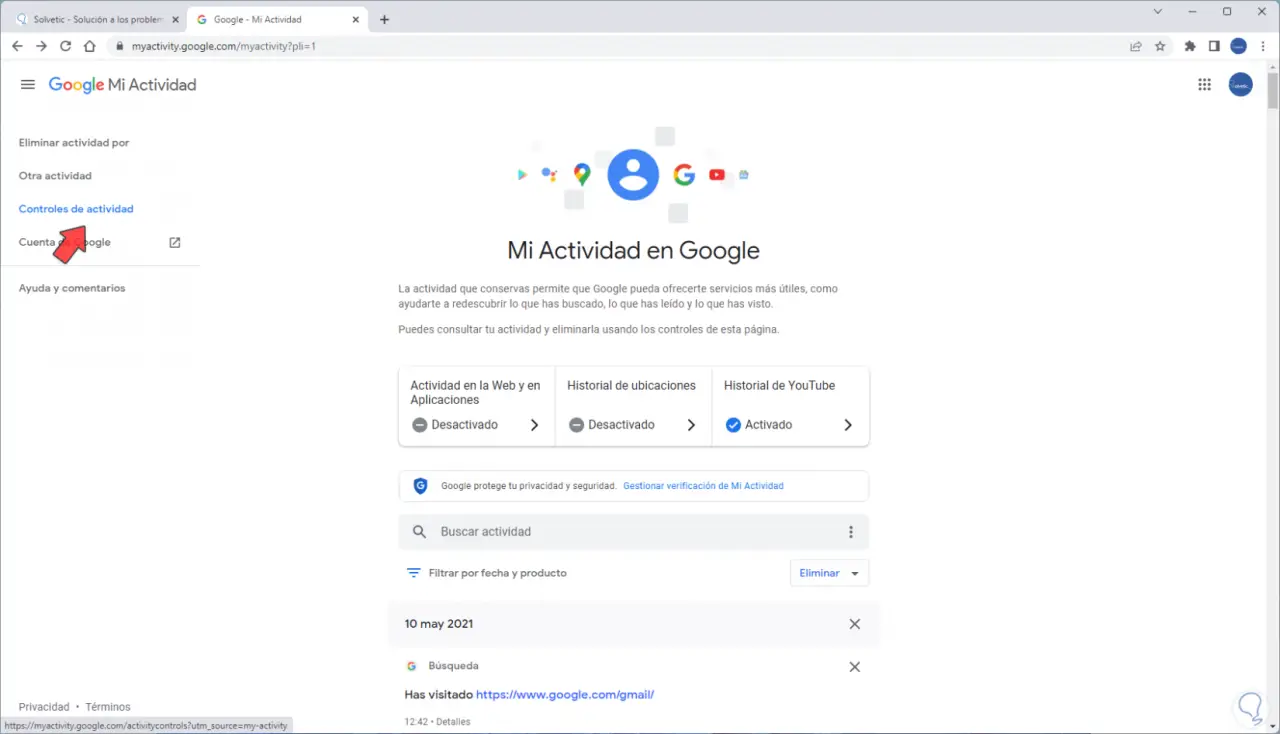
Wir klicken auf “Alle Aktivitäten im Web und in Anwendungen verwalten”, um Zugriff auf den gesamten Google-Verlauf zu erhalten:
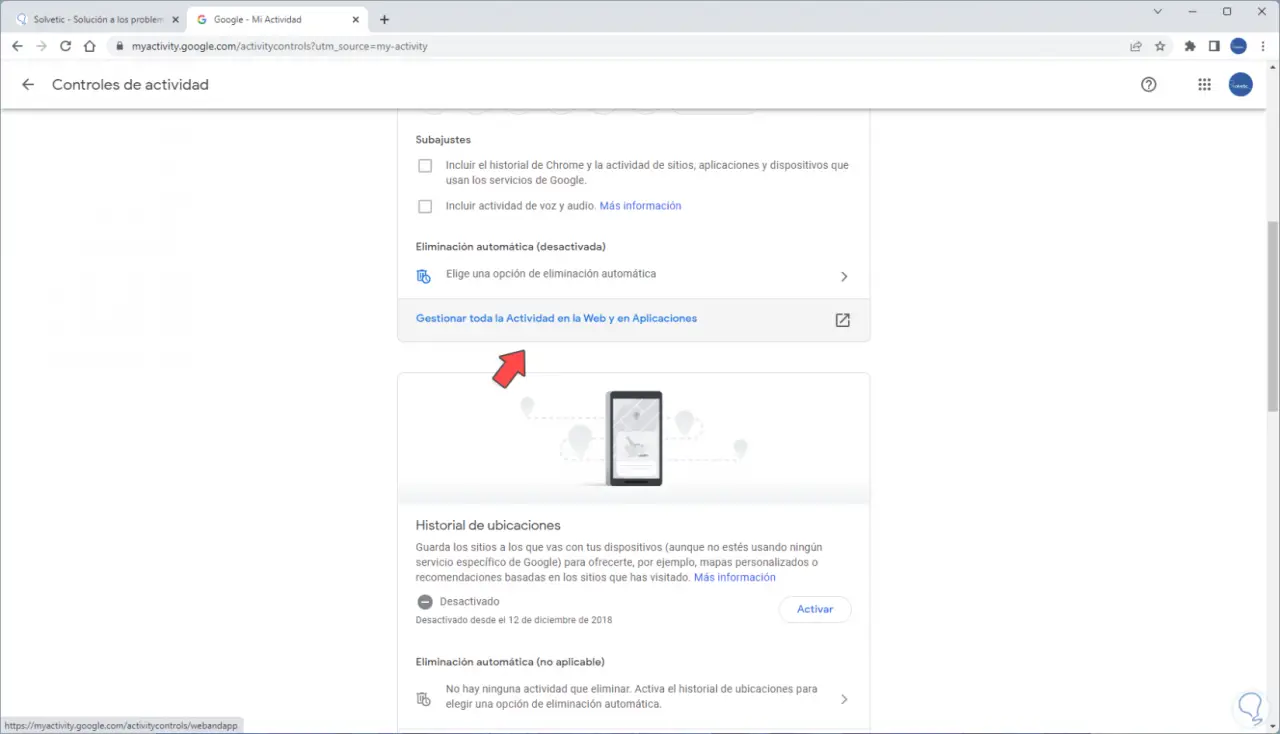
Dort ist es möglich, auf das X jeder Site zu klicken, um sie aus dem Verlauf zu löschen, wir müssen den Vorgang bestätigen:

Wir klicken auf “Löschen”
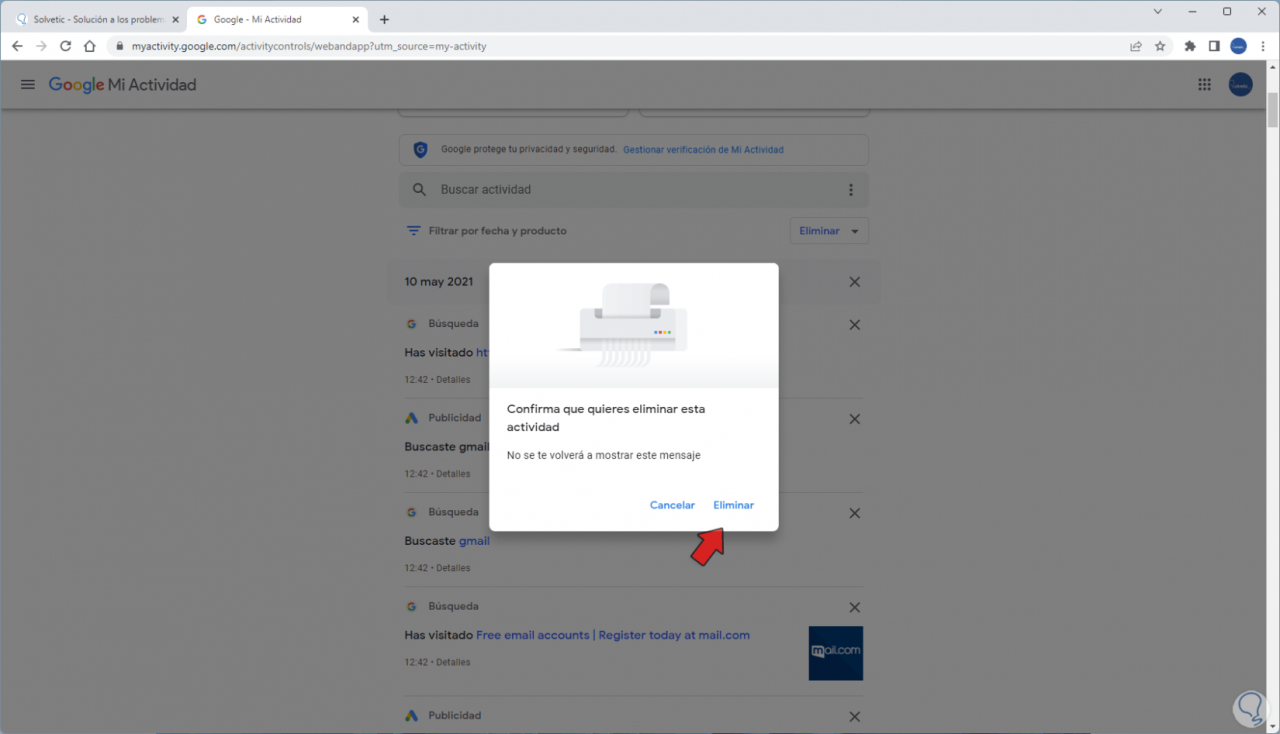
und wir werden sehen, dass diese Suche gelöscht wurde:
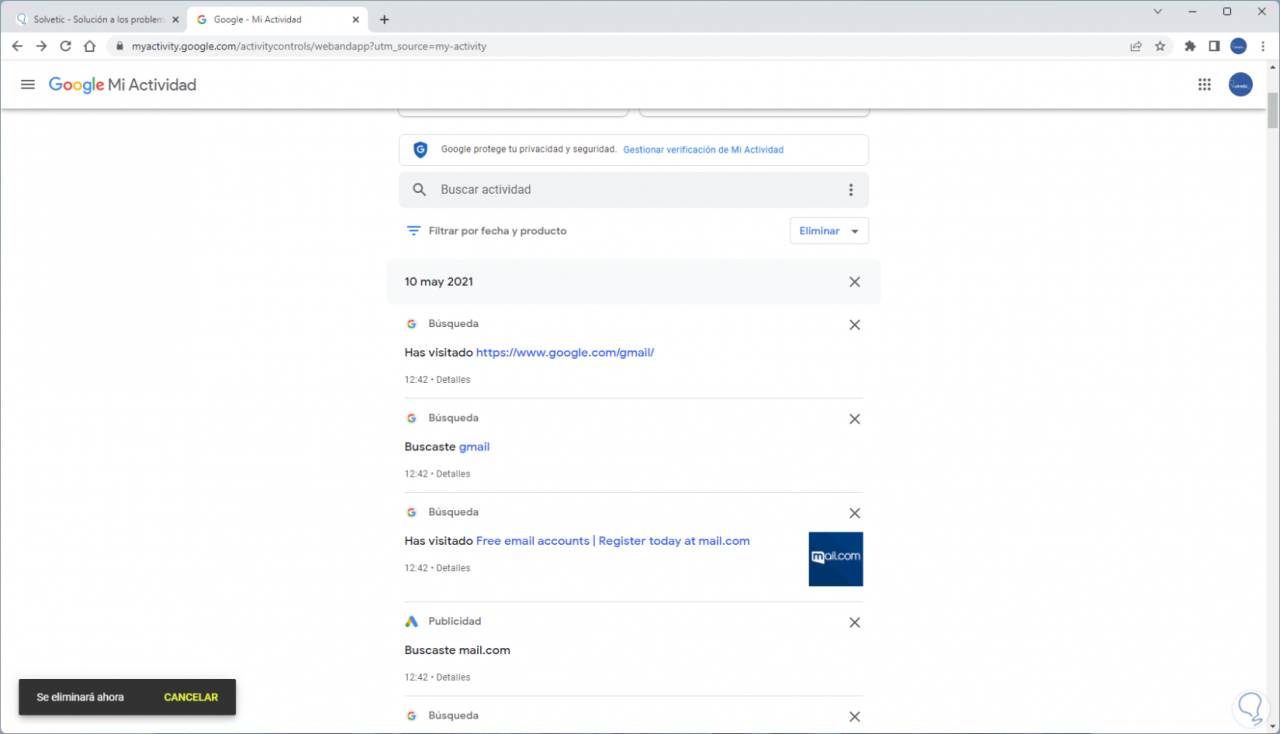
Jetzt klicken wir auf „Nach Datum und Produkt filtern“:
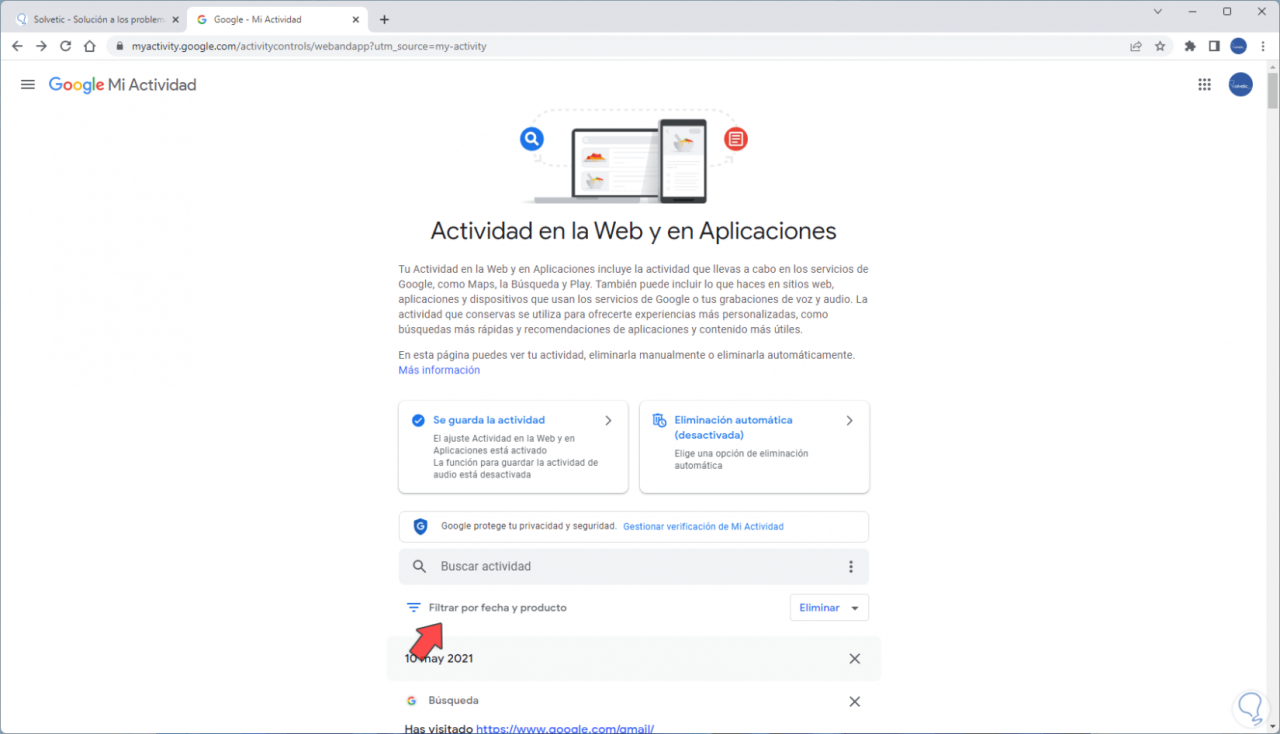
Wir legen den Zeitbereich fest und können das zu eliminierende Produkt auswählen:
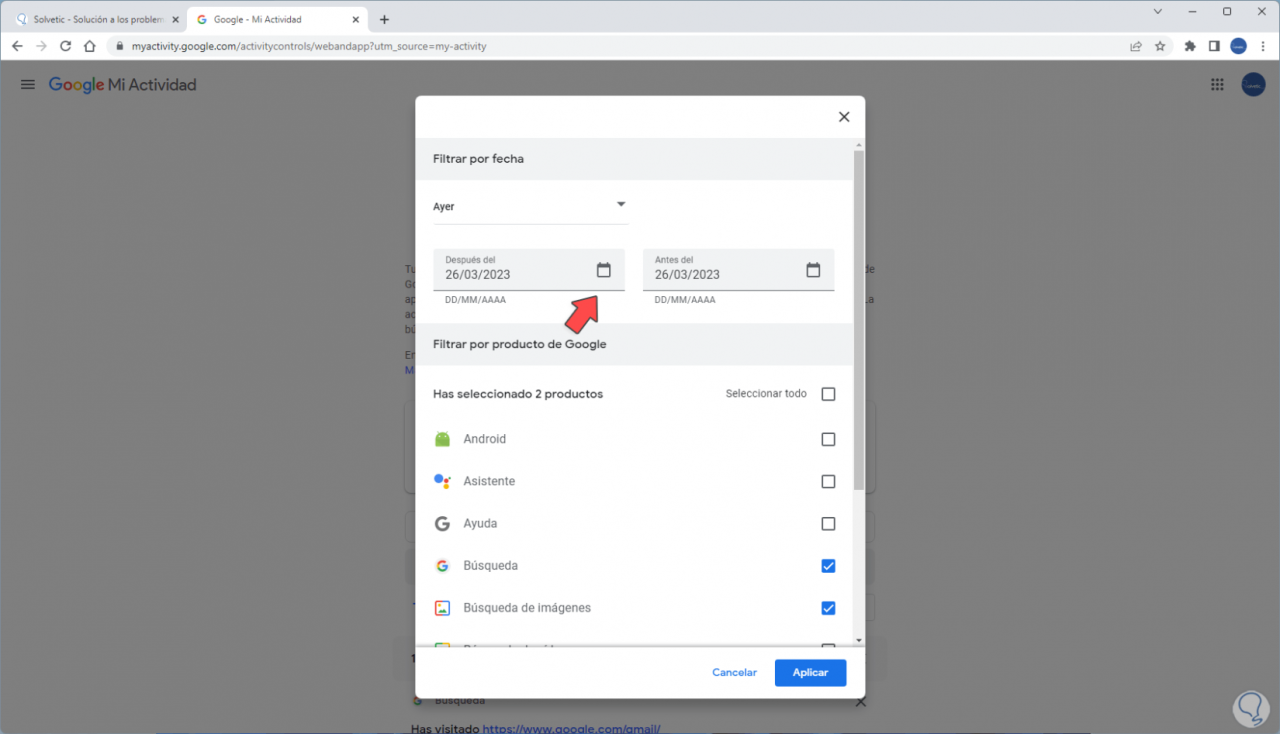
Wir klicken auf „Übernehmen“, um die Entfernung zu bestätigen. In einem neuen Tab gehen wir zu „myactivity.google.com“ und erneut: Klicken Sie auf „Aktivitätseinstellungen“. Klicken Sie auf „Alle Aktivitäten im Web und in Anwendungen verwalten“.
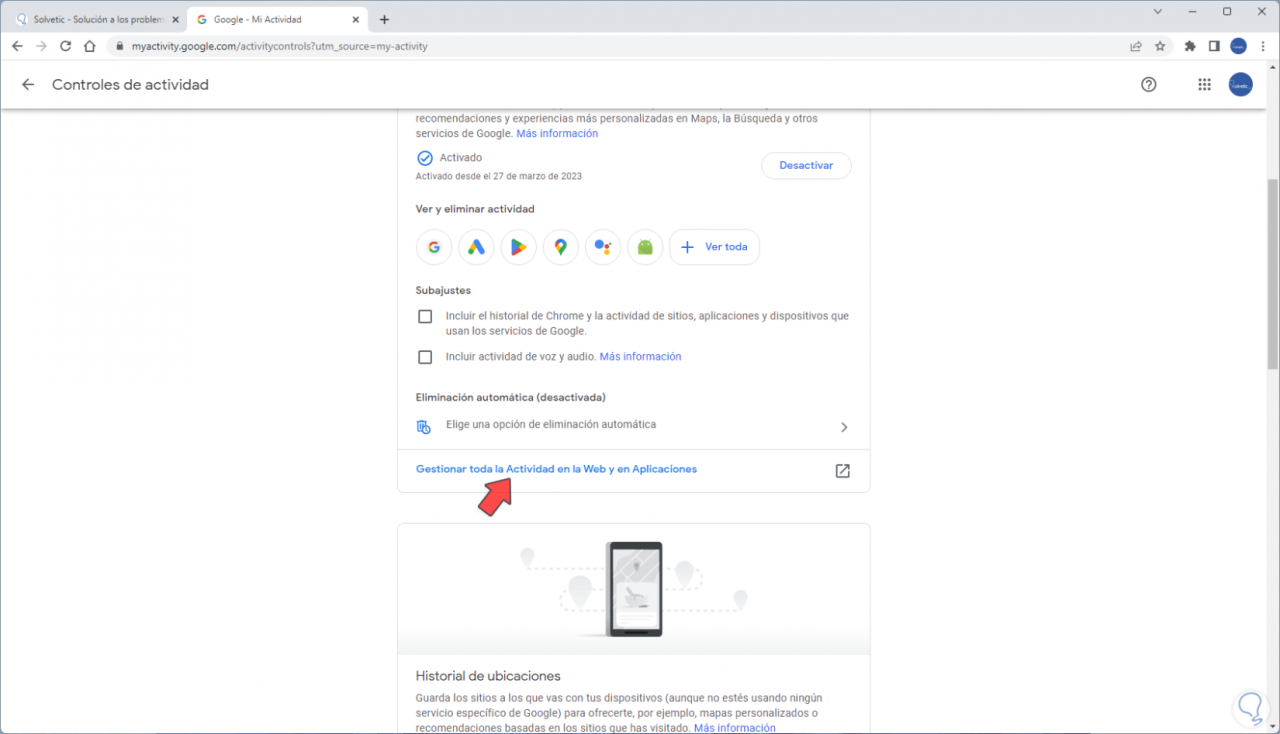
und dieses Mal klicken wir auf “Automatische Entfernung”:
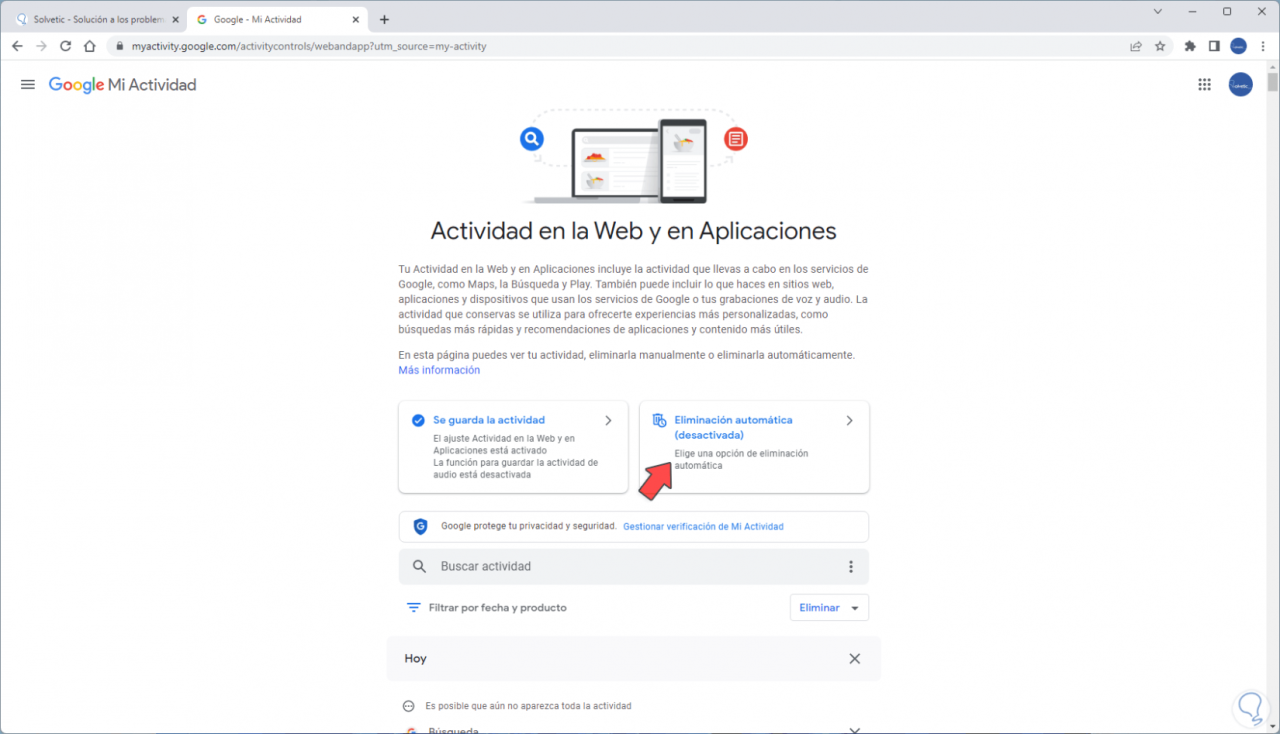
Wir können sehen, dass es standardmäßig deaktiviert ist. Im Popup-Fenster wählen wir den Zeitraum aus, in dem die Eliminierung angewendet wird:
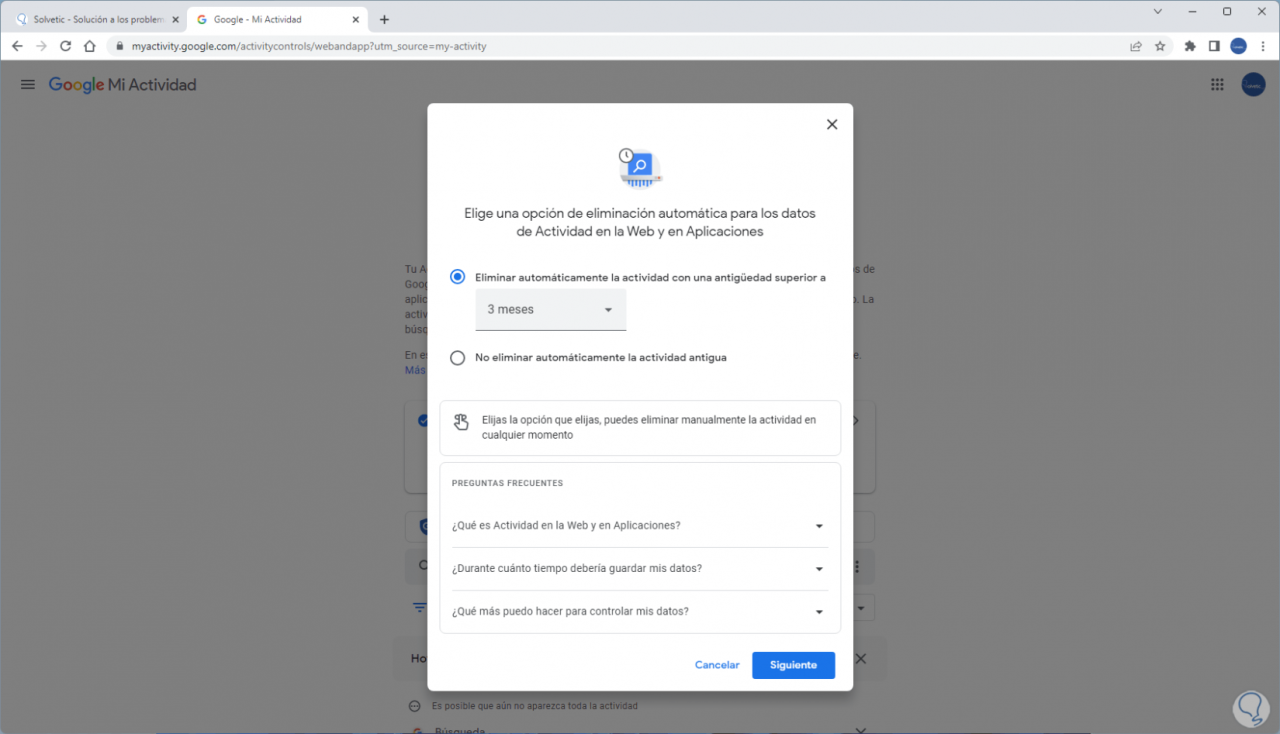
Wir klicken auf „Weiter“, um Folgendes zu sehen:
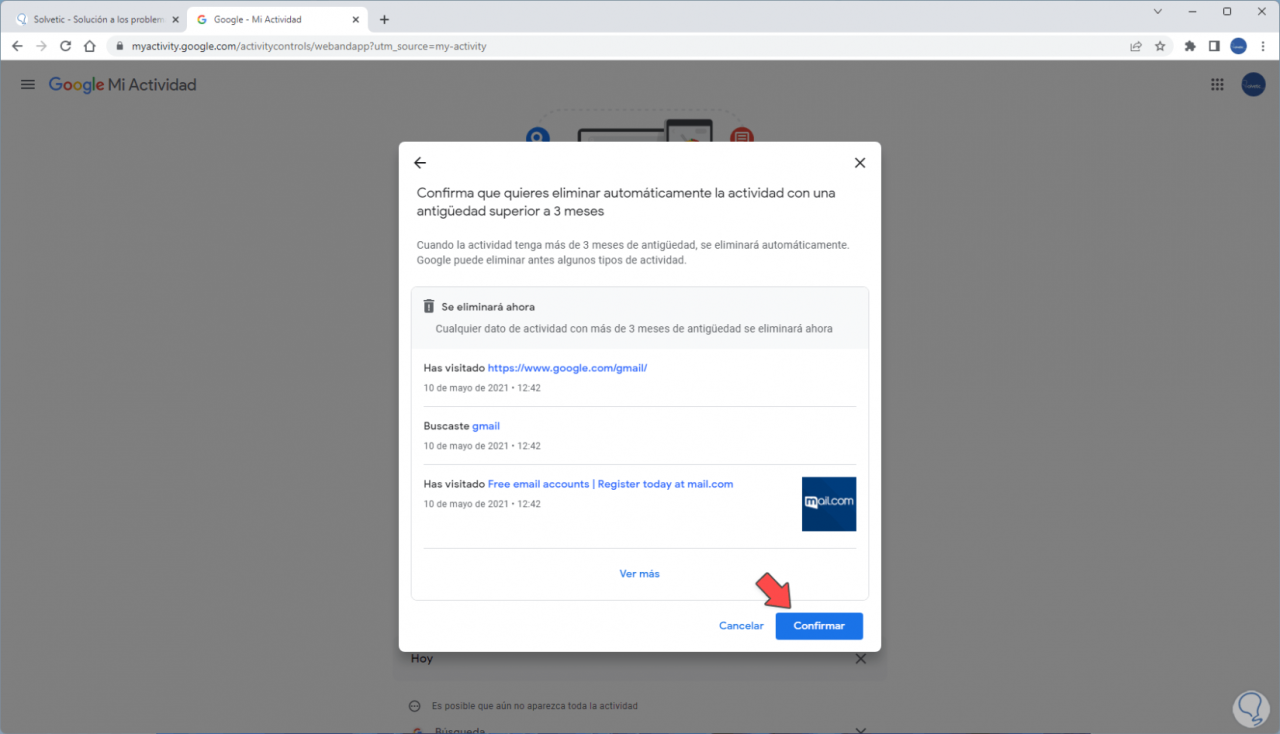
Dort finden wir, was gelöscht wird, wir klicken auf “Bestätigen”, um den Vorgang auszuführen:
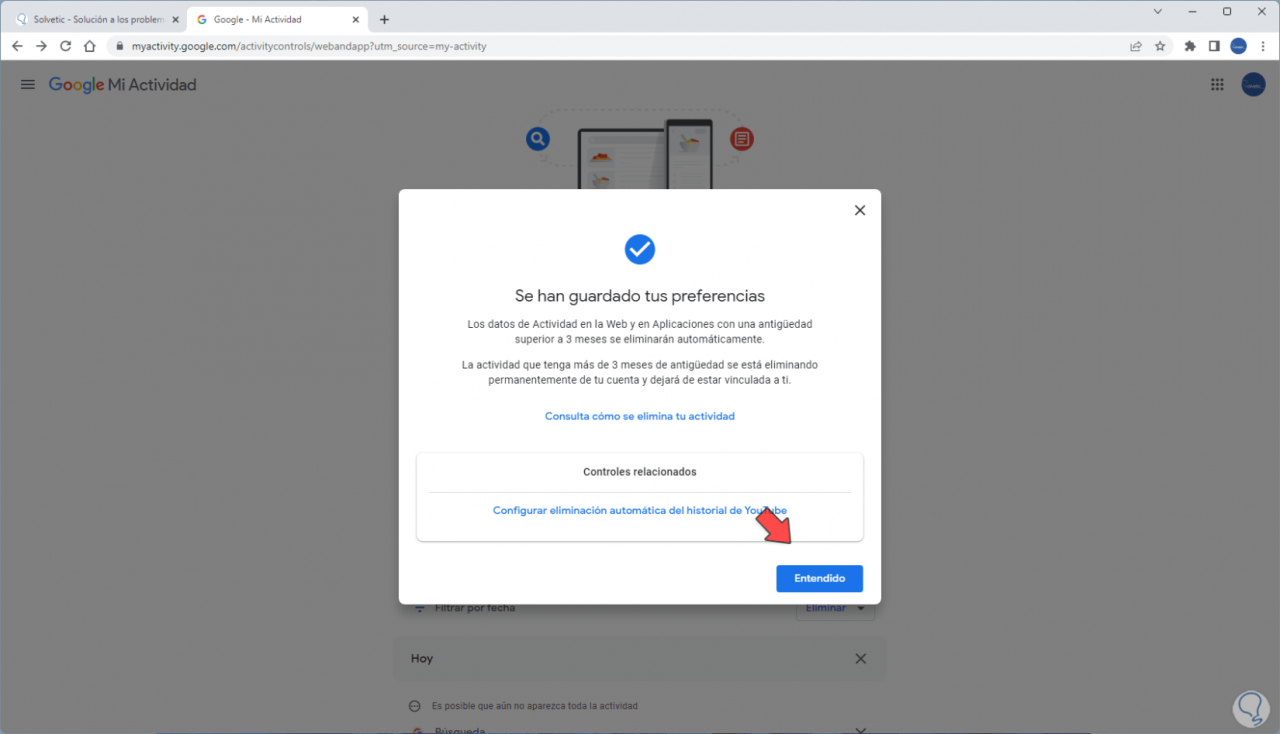
Auf diese Weise haben wir den Google-Verlauf auf dem Computer gelöscht.